Amazon Kindle Fire - o dispositivo de 7 polegadas com Android é um tablet adequado, com muitos (embora não todos) dos recursos de algo como um iPad. Mas o foco deste produto certamente está nas experiências de relaxamento, e isso também se reflete no preço. Embora o Kindle Fire suporte apenas os formatos de vídeo MP4 e VP8, se você precisar assistir ao vídeo AVCHD no Kindle Fire, você deve converter o vídeo AVCHD para o Kindle Fire MP4 com o Conversor AVCHD para Kindle Fire MP4.

Conversor AVCHD para Kindle Fire MP4é um dos melhores softwares AVCHD para Kindle Fire MP4 Converter para você, que tem a capacidade de converter vídeo AVCHD para MP4 para Kindle Fire com excelente qualidade de conversão. Você pode baixar e instalar gratuitamente o Aiseesoft AVHCD Video Converter no computador e, em seguida, executar o aplicativo.
Passo 1 Adicionar vídeo AVCHD
Existem três maneiras de adicionar um arquivo de vídeo: você pode clicar no botão "Adicionar arquivos" ou clicar no grande botão de adição na interface principal para adicionar o arquivo de vídeo. Além disso, você pode simplesmente arrastar e soltar seu arquivo de vídeo para o Conversor AVCHD para Kindle Fire MP4.

Passo 2Personalizar configurações de saída
Escolha um formato de vídeo para o Kindle Fire na opção suspensa de "Converter tudo em".
Você pode personalizar as configurações de saída, como taxa de bits de vídeo, codificador, taxa de quadros, resolução, taxa de proporção e taxa de bits de áudio, codificador, canal, taxa de amostragem para o seu Kindle Fire clicando no botão "Perfil personalizado".

Passo 3 Editar efeito de vídeo
O poderoso Conversor AVCHD para Kindle Fire MP4 permite que você edite seu vídeo personalizado, como ajustar o efeito de vídeo (brilho, saturação, contraste, matiz e volume), cortar a duração do vídeo, recortar a região de reprodução do vídeo e adicionar marca d'água de texto/imagem , etc
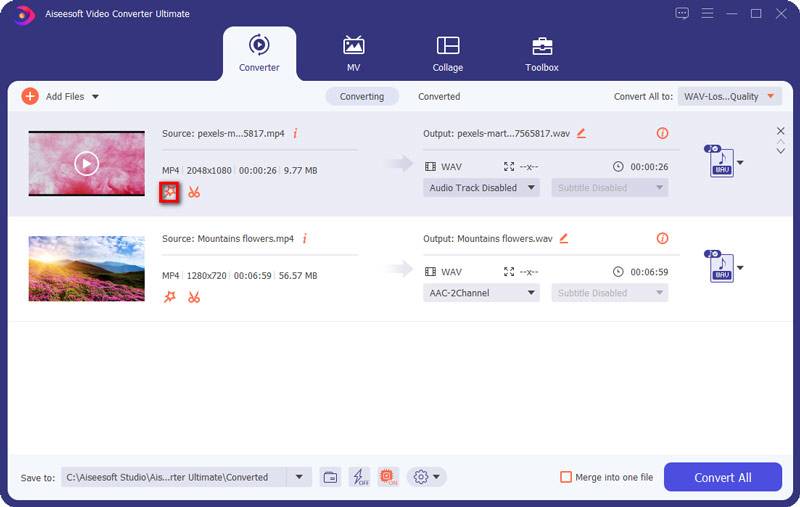
Passo 4Definir destino de saída
Clique no botão "Procurar" ao lado de "Salvar em" para definir a pasta de arquivo para colocar o arquivo de vídeo de saída.
Depois de ter feito todas as etapas acima, você pode clicar no botão "Converter tudo" para iniciar sua conversão.

Você pode conferir o vídeo abaixo:

